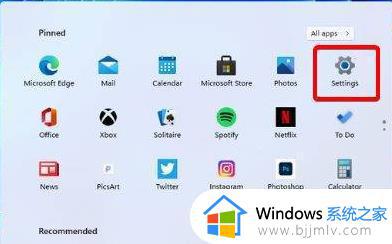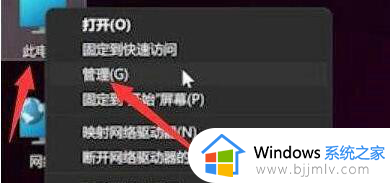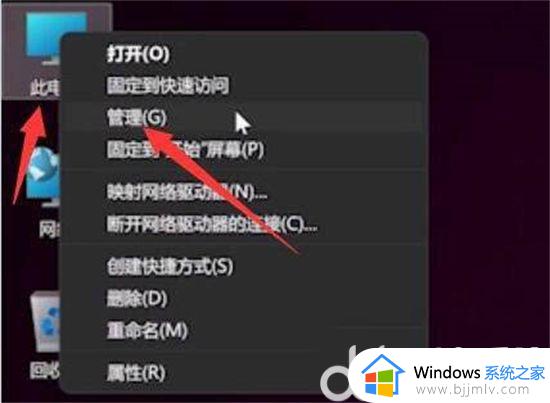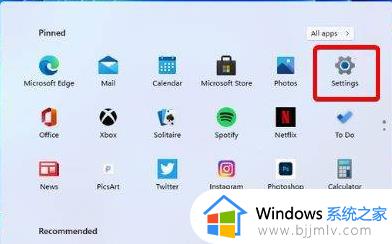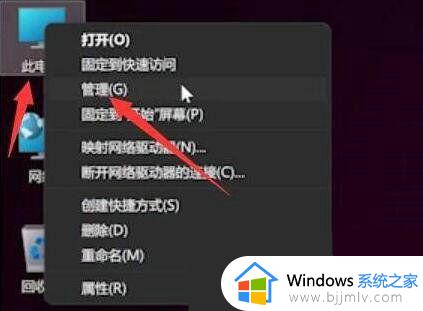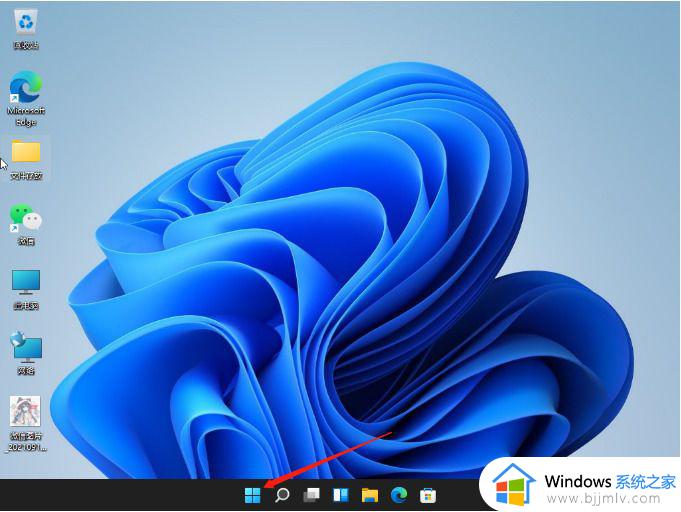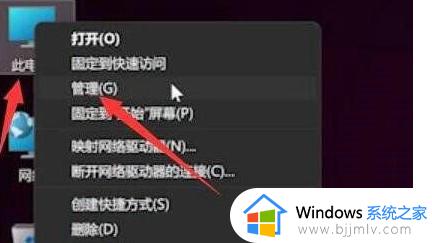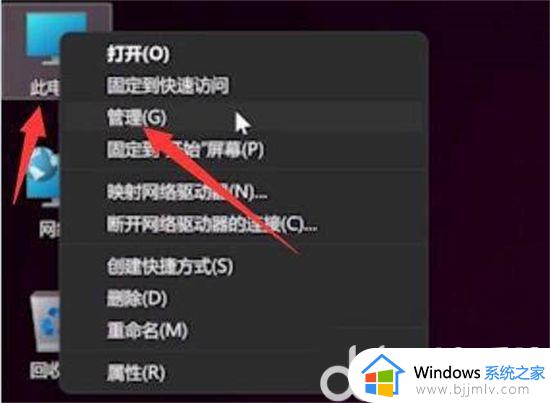win11 windows hello指纹设置不了怎么办 win11 windows hello指纹设置不了解决方法
更新时间:2023-09-19 10:06:43作者:runxin
很多电脑厂商为了满足用户保护隐私的需求,因此也会在win11笔记本电脑中添加windows hello指纹识别功能,然而当用户在给win11系统设置指纹解锁时,却遇到了windows hello指纹设置不了的情况,对此win11 windows hello指纹设置不了怎么办呢?这里小编就来教大家win11 windows hello指纹设置不了解决方法。
具体方法如下:
1、按Win键,或点击任务栏上的开始图标;
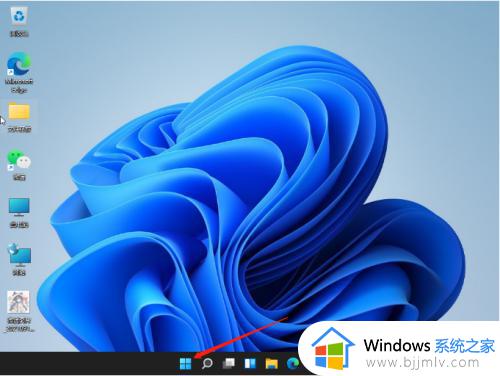
2、在打开的界面中,点击已固定应用下的设置图标;
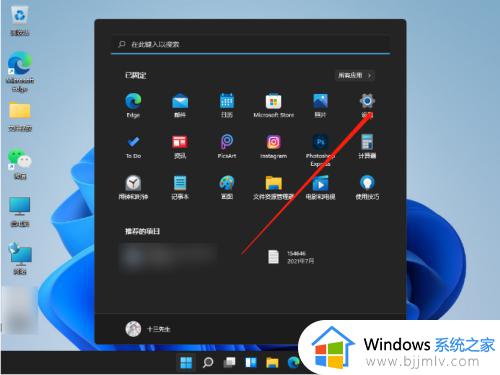
3、设置窗口,左侧点击帐户选项;
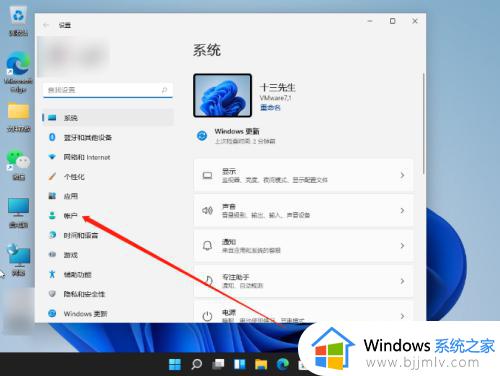
4、右侧点击登录选项(Windows Hello,安全密钥,密码,动态锁);
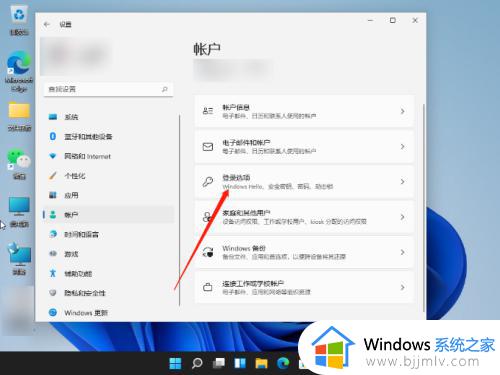
5、最后如下图所示,找到并点击指纹识别即可设置成功了。
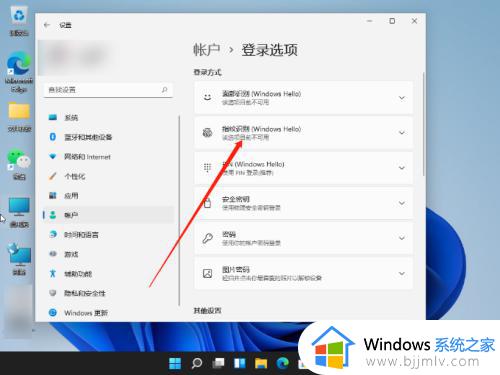
以上就是小编给大家带来的win11 windows hello指纹设置不了解决方法了,有出现这种现象的小伙伴不妨根据小编的方法来解决吧,希望能够对大家有所帮助。